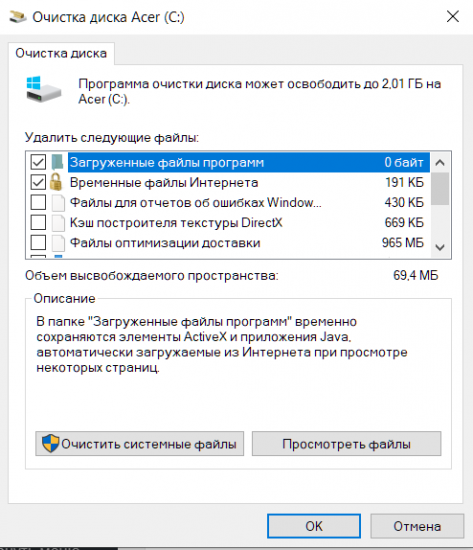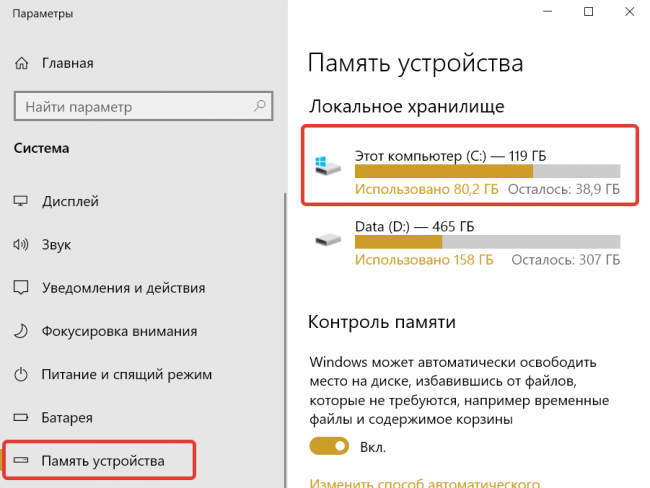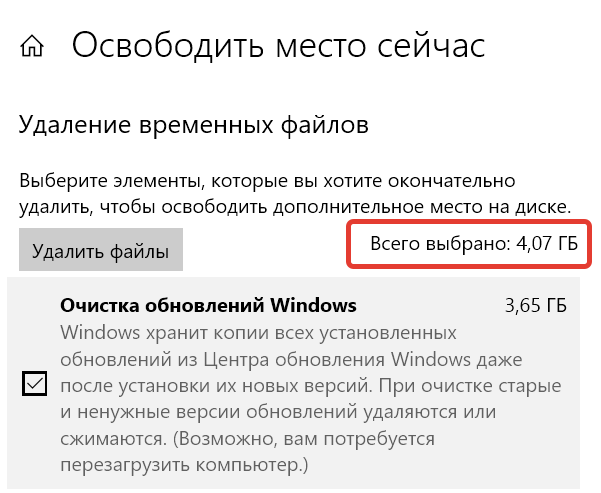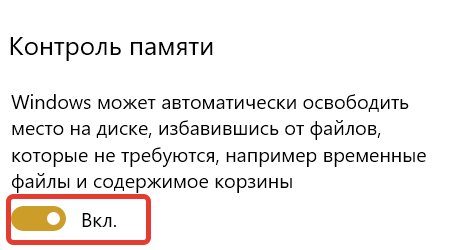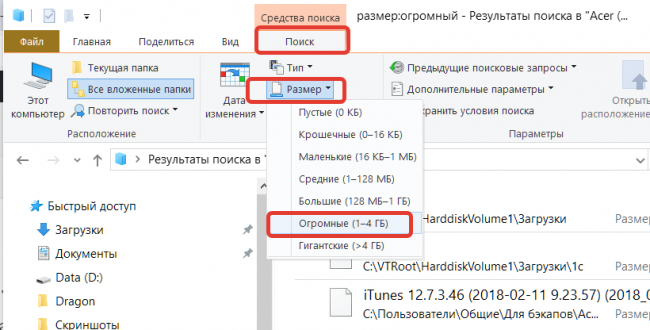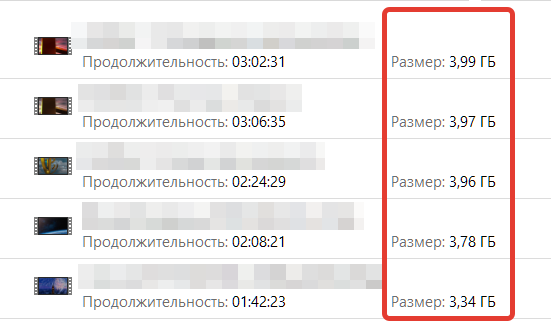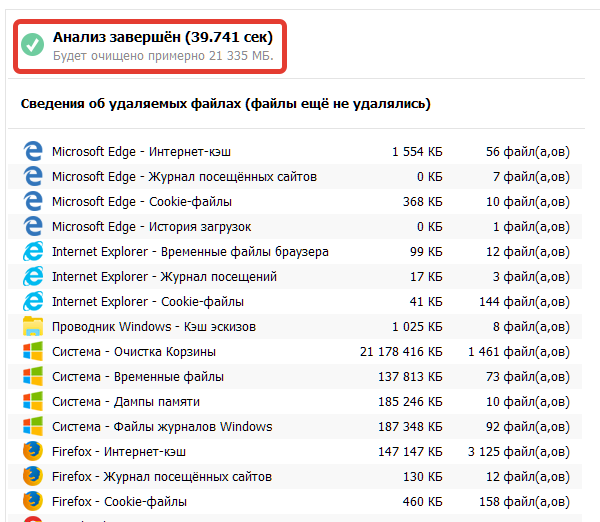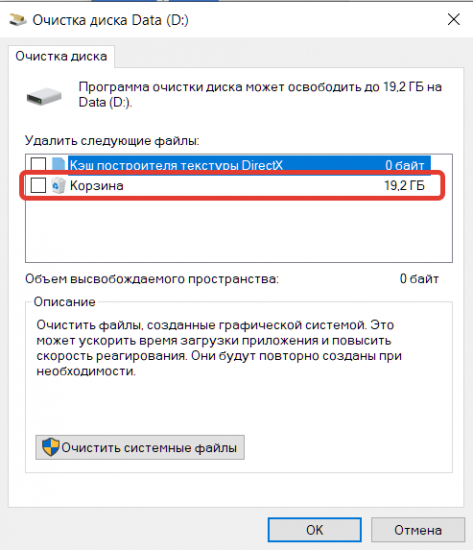- Почему CCleaner вам не нужен
- Проблемы самой CCleaner
- Чем заменить чистильщик
- Управление автозапуском
- Вот почему штатная очистка Windows 10 лучше CCleaner
- Обычная очистка места (классическое приложение)
- Очистка хранилища через Настройки
- Поиск больших ненужных файлов
- Прекратите использовать CCleaner прямо сейчас
- Что не так с CCleaner
- Принудительные обновления « Silently Forces»
- Мониторинг CCleaner
- Распространение вредоносного ПО
- Как удалить CCleaner
- Чем заменить CCleaner
- Очистка от ненужных файлов
- Удаление программ и элементов автозагрузки
- Другие функции CCleaner
- Вы уже удалили CCleaner?
- Почему вы не должны больше скачивать CCleaner для Windows
- Стирание истории браузера и файлов cookie
- CCleaner Чистка реестра
- CCleaner Отключить ненужные программы запуска
- Очистка «Ненужных файлов»
- CCleaner отправляет анонимные данные об использовании
- CCleaner был взломан раньше
Почему CCleaner вам не нужен
Как-то я рассказывал о двух способах очистки реестра. Одним из рекомендованных был CCleaner: простой, легкий, бесплатный инструмент для очистки всякого хлама, ошибок, ненужных записей в реестре и прочего. Но с выходом Windows 10 ситуация изменилась. Многие функции система взяла на себя, а сама Microsoft не рекомендует использовать программы, которые лезут в реестр. Я сам отказался от использования всяческих оптимизаторов, ограничившись функциями Windows.
Проблемы самой CCleaner
Совсем недавно сервера компании были взломаны и были скомпрометированы множество компьютеров и пользователей. Конечно, это довольно быстро починили, но осадочек, как говорится, остался. Еще популярный инструмент для очистки системы теперь всегда работает в фоновом режиме, сообщая «анонимные» данные серверам компании.
Постоянные напоминания о переходе на платную подписку, запутанное и непонятное обновление. Это те факторы, которые изначально оттолкнули меня, но к ним добавились еще некоторые проблемы с Windows после использования CCleaner.
Чем заменить чистильщик
У Windows есть встроенный инструмент очистки диска, и он работает отлично. Microsoft улучшает его от версии к версии. Этот инструмент удаляет временные файлы, предыдущие установки Windows, файлы журналов, старые обновления Windows, миниатюры и различные другие файлы кеша. Запустив его впервые, вы удивитесь, когда освободите несколько гигабайт пространства.
Откройте Параметры > Система > Память устройства и нажмите Освободить место сейчас. Windows автоматически сканирует файлы, которые можно удалить. Проверить и поставить галочки напротив тех пунктов, которые хотите удалить. Я бы оставил файлы оптимизации системы, особенно, если ваш сценарий использования достаточно постоянен.
Управление автозапуском
Еще один инструмент в котором силен CCleaner, это включение и отключение программ при запуске компьютера, но и тут у Windows есть довольно понятный и удобный диспетчер. О нем я уже рассказывал. Добавлю, что можно так же из параметров управлять автозапуском.
Использование программ, которые становятся сложнее, требовательнее, собирают данные и, главное, часто становятся причиной проблем — плохая идея. Избавьтесь от тех программ, которые выполняют двойную функцию, особенно от тех, которые вторгаются в системные файлы и настройки.
Вот почему штатная очистка Windows 10 лучше CCleaner
Как только кончается место на диске, пользователи спешат скачать очередной оптимизатор или ускоритель. Да, какую-то пользу они приносят, но своими рекламными объявлениями напрягают. Разберемся, как очистить место на диске с помощью штатных средств Windows 10. В конце статьи мы сравним их эффективность с CCleaner — одним из популярных оптимизаторов.
Обычная очистка места (классическое приложение)
Запустить ее можно в свойствах диска по правой клавише мыши или из меню Пуск, набрав в поиске Очистка диска.
Эта функция дает средний результат. В моем случае она обещает освободить 2 Гб, что конечно мало.
Очистка хранилища через Настройки
Этот новый инструмент Windows 10 запускается через Настройки, далее Система, Хранилище.
Нажмите Освободить место сейчас, чтобы узнать размеры подлежащего к удалению мусора. В моем случае по-умолчанию система нашла 4 Гб мусора.
А если проставить все предложенные инструментом галочки, то освободиться целых 6 Гб!
Включите автоматический контроль памяти, чтобы система сама удаляла ненужные данные по установленному пользователем расписанию: ежемесячно, еженедельно и так далее.
Поиск больших ненужных файлов
Как правило, основную массу мусора на компьютере составляют видеофайлы: фильмы, сериалы, которые уже просмотрены, но лежат на диске. Найти их нам поможет обычный Проводник.
Это средство поиска в общем зачете не участвует, так как на C у меня видеороликов нет. Зато они есть на D, выделенном для данных пользователя. И здесь функция показала себя эффективной.
А теперь выясним, сколько места освободит популярный оптимизатор CCleaner в тех же условиях.
Он показал 23 Гб. На первый взгляд, больше, чем нашла Windows.
Но учтите, что 21 Гб — это Корзина на двух дисках: C и D, которую система без надобности чистить не предлагает, что и правильно.
Таким образом, весь эффект от CCleaner — грустные 2-3 Гб! Дважды подумайте, прежде чем скачивать оптимизаторы.
Прекратите использовать CCleaner прямо сейчас
Есть определенный тип приложений, который проникает в нашу повседневность и закрепляется там. Подобное доверие приводит к серьезным последствиям. Одним из таких приложений был CCleaner до определенного момента. Вот почему его нужно срочно удалить из своей системы!
Что не так с CCleaner
Удобное приложение для очистки Windows столкнулось с рядом проблем на протяжении 2017 года, которые погубили его репутацию. Самое интересное, что это произошло после того, как компанию разработчиков приложения приобрела Avast в июле 2017 года.
Принудительные обновления « Silently Forces»
Компания Piriform, разработчики CCleaner, решили проигнорировать пользовательские настройки обновлений. Этот шаг стал причиной массового недовольства пользователей, которые заметили, что приложение обновляется без их разрешения. Один из сотрудников Piriform прокомментировал ситуацию следующим образом:
После выпуска v5.46 мы обновили некоторых пользователей до этой версии, для того, чтобы предоставить им больше прозрачности в отношении политики конфиденциальности.
Это утверждение выглядит, как минимум, забавно — внесение изменений без участия пользователя для еще большей конфиденциальности и прозрачности. На видео ниже CCleaner принудительно обновляет старую версию без согласия пользователя.
Мониторинг CCleaner
Еще одна проблема появилась в версии 5.45 — функция «Активный мониторинг», которая собирает информацию о вашей системе. Попробуйте отключить это функцию, у вас не получится это сделать, она включается автоматически после перезагрузки или в последующем запуске приложения.
Piriform пошла на уступки и временно удалила версию 5.45, но несмотря на это, пользователи остались не довольны. Стоит отметить, что эта версия продолжала работать в фоновом режиме после закрытия, для того, чтобы выгрузить приложение, нужно было воспользоваться диспетчером задач, потому что значок на панели задач не предусматривал функцию «закрыть приложение».
Таким образом, CCleaner постоянно работает в фоновом режиме, собирая данные для Avast. Это несмотря на то, что большинство пользователей открывают CCleaner по мере необходимости и просят не собирать эту информацию.
Распространение вредоносного ПО
Еще одна проблема CCleaner связана с инцидентом взлома 32-разрядной версии приложения, после этого оно было заражено трояном, который собирал информацию о системе и мог запускать произвольный код. Стоит отметить, что разработчики вовремя обнаружили взлом, и закрыли уязвимость до момента массового масштаба.
После покупки CCleaner компанией Avast приложение надоедает пользователям всплывающими окнами с предложениями перейти на платную версию с функцией автоматической очистки. Во время установки CCleaner предлагает установить антивирус Avast и делает если вы не уберете галочку в соответствующем чекбоксе.
Этих причин достаточно для того, чтобы отказать от использования CCleaner.
Как удалить CCleaner
Удалить CCleaner довольно легко, для этого нужно перейти в Настройки > Приложения , затем в списке установленных приложений выбрать CCleaner и нажать « Удалить ».
Чем заменить CCleaner
Отличная новость для пользователей Windows 10 — на самом деле вам не нужен CCleaner. Для большинства функций приложения есть штатные средства, а для которых не хватает можно воспользоваться другим приложением.
Очистка от ненужных файлов
Для того чтобы открыть встроенную утилиту для очистки диска, введите в поиске «Очистка диска» или щелкните правой кнопкой мыши по жесткому диску в разделе «Этот компьютер» и выберете «Свойства», а затем нажмите кнопку «Очистка диска».
В Windows 10 есть возможность воспользоваться новым инструментом для очистки жесткого диска, для этого нужно перейти в Настройки > Система > Память устройства и выбрать «Освободить место сейчас». Приложение проверит жесткий диск на наличие ненужных файлов, после чего предложит их удалить.
Удаление программ и элементов автозагрузки
CCleaner дублирует встроенные в систему функции, такие как управление установленными приложениями и автозапуском. Для того чтобы удалить программу, воспользуйтесь инструкцией, которую мы описали в случае удаления CCleaner. Откройте Настройки > Приложения , затем в списке установленных приложений выбирайте программу, которую хотите удалить и нажмите « Удалить ».
Управлять автозапуском приложений можно с помощью диспетчера задач. Нажмите сочетание клавиш Ctrl + Shift + Esc для того, чтобы открыть диспетчер задач, затем перейдите во вкладку «Автозагрузка».
Можно использовать новый инструмент «Автозагрузка» Windows 10. Он расположен в Настройки > Приложения .
Другие функции CCleaner
Выше перечислены основные возможности CCleaner, но помимо этих возможностей вы можете заменить остальные функции приложения. Функция управления расширениями для браузера — бесполезна, потому что в каждом браузере есть встроенный диспетчер расширений.
Функция очистки реестра бесполезна для современной Windows 10. Удаление несколько тысяч недействительных записей не повлияет на производительность вашей системы.
Вы уже удалили CCleaner?
Обидно наблюдать, как ранее уважаемая утилита для Windows зашла так далеко. Когда-то CCleaner был сосредоточен на очистке системы от мусора, а в итоге сам стал этим мусором. Piriform пересмотрела свой подход к активному мониторингу, но уже слишком поздно. Принудительные обновления — еще один фактор, который напоминает поведение вредоносного ПО, в отличие от полезной утилиты. Пользователи достойны полезного инструмента, который уважает их конфиденциальность и предпочтения.
Почему вы не должны больше скачивать CCleaner для Windows
Часто, когда вы разговариваете с любым более опытным компьютером специалистом о том, как защитить ваш компьютер от вирусов или вредоносных программ, они скажут вам, что вы должны установить набор приложений, чтобы обеспечить безопасность вашего ПК.
Эти приложения обычно включают в себя антивирусное программное обеспечение, приложения для защиты от вредоносных программ, и неизбежно они также предложат CCleaner.
В течение многих лет CCleaner был основой защиты компьютеров Windows. Он был создан в то время, когда в Microsoft Windows не было многих встроенных средств защиты и функций, поэтому CCleaner восполнила эти пробелы. Сегодня эти пробелы исчезли, и многие люди, которые устанавливают CCleaner, могут принести своему компьютеру больше вреда, чем пользы.
Стирание истории браузера и файлов cookie
Одна из основных функций, которую рекламирует CCleaner, заключается в том, что он «защищает вашу конфиденциальность», стирая историю поиска в браузере и файлы cookie браузера.
Реальность такова, что люди обычно используют один основной браузер на своем компьютере, и в наши дни функции конфиденциальности встроены непосредственно в сами браузеры для автоматической очистки файлов cookie и истории поиска.
Например, в Google Chrome вы можете легко автоматизировать это:
- Нажмите на меню и выберите Настройки .
- Прокрутите вниз и нажмите « Дополнительно» .
- В разделе «Конфиденциальность и безопасность» нажмите « Настройки контента» .
- Нажмите файлы Cookies .
- Включите Удалять локальные данные при закрытии браузера .
Эти изменения настроек обеспечат очистку локальных данных и файлов cookie при закрытии браузера, связанных с вашими действиями в браузере.
Вы также можете предотвратить появление вредоносной рекламы в Chrome, вернувшись к экрану « Настройки контента» и в разделе « Реклама». Убедитесь, что первый переключатель читается « Заблокированы на сайтах, которые показывают навязчивую или вводящую в заблуждение рекламу (рекомендуется), а не « Разрешены» .
Это общие настройки, доступные сегодня практически во всех современных браузерах. По этому CCleaner теряет смысл в этих функциях.
CCleaner Чистка реестра
CCleaner также обещает удалить все из вашего реестра, если эти ключи не используются на вашем компьютере:
- Расширения файлов
- Элементы управления ActiveX
- Идентификаторы классов
- Uninstallers
- Общие библиотеки DLL
- Иконки и пути к приложениям
Очистители реестра были очень популярны много лет назад, когда дисковое пространство компьютера было очень ограничено, и каждая маленькая мегабайтина места была очень ценной.
Реальность такова, что любое небольшое количество остатков в реестре (например, от удаления приложения) занимает незначительное количество места. Это не файл изображения или видео, хранящийся в реестре. Это просто текст.
Кроме того, Microsoft никогда не рекомендовала запускать очистители реестра и не разрабатывала свои собственные, главным образом потому, что не хочет, чтобы пользователи возились с реестром. Всего одна непреднамеренная ошибка при удалении раздела реестра может привести к повреждению всей операционной системы Windows.
Реальность такова, что есть истории, которые испытывают повреждения своей ОС Windows, запустив программу очистки реестра CCleaner. Если для вас опасно вручную просматривать реестр и редактировать его самостоятельно, зачем разрешать стороннему приложению это делать? Также нет доказательств того, что очистители реестра ускоряют работу Windows.
CCleaner Отключить ненужные программы запуска
Еще одна особенность, которую рекламирует CCleaner, — это способность ускорять запуск вашего компьютера, но при этом сокращая количество загружаемых приложений при загрузке.
Приложение отображает все программы, настроенные для запуска при запуске компьютера, и предоставляет инструмент, который можно использовать для отключения или удаления этих задач запуска.
Реальность такова, что CCleaner просто предоставляет вам избыточное приложение, которое уже есть в Windows 10. Вы можете легко просматривать программы, которые планируется запустить при запуске компьютера.
- Нажмите на меню « Пуск» и введите автозагрузка приложений . В этом инструменте вы можете включить или отключить, какие программы могут запускаться при загрузке компьютера. Установив CCleaner, он тут же будет добавлен в этот список автозапуска, что замедлит работу.
Очистка «Ненужных файлов»
Еще одна вещь, которую CCleaner обещает вам помочь, это удаление «ненужных файлов» из вашей компьютерной системы. Утверждение заключается в том, что регулярная очистка файлов, которые вам не нужны, ускоряет работу вашего компьютера.
Есть две ошибки в этом. Во-первых, удаление файлов ускорит ваш компьютер. Это может уменьшить объем используемого вами места на жестком диске, но это не обязательно заставит ваш компьютер работать быстрее. Вторая ошибка в том, что вам даже не нужен CCleaner для этого.
Microsoft представила новую функцию в Windows 10 с Creators Update (версия 1709). Это представило новую опцию в Windows 10, которая называется Контроль Памяти. Это автоматически удалит любые файлы в папке «Загрузки», временные файлы или корзину, которые не были изменены в течение 30 дней.
CCleaner отправляет анонимные данные об использовании
По умолчанию при установке CCleaner он настроен на отправку «анонимных данных об использовании» на сервера CCleaner. В информационном листке с данными утверждается, что отслеживается только то, как вы используете приложение CCleaner.
Хотя нет ничего, что бы четко указывало, какие именно данные собираются, это все же означает, что CCleaner будет регулярно подключаться к Интернету и отправлять данные на серверы CCleaner, пока вы пытаетесь использовать Интернет для других целей.
Учитывая, что CCleaner по умолчанию настроен на запуск в качестве запускаемого приложения, это означает, что CCleaner может обмениваться данными с серверами CCleaner, даже если вы этого не понимаете.
CCleaner был взломан раньше
Самый важный аспект программного обеспечения, такого как CCleaner, — это доверие. Когда пользователи загружают приложение для поддержания чистоты своего компьютера и отсутствия мусора или ненужных приложений, это должно быть приложение с репутацией свободного от вредоносных программ или вирусов.
К сожалению, в 2017 году хакеры успешно внедрили вредоносное ПО в приложение CCleaner, чтобы распространить его среди миллионов пользователей, у которых установлен CCleaner. Только когда исследователи в Cisco отследили нарушение безопасности серверов в Avast (владельцы CCleaner), Avast быстро отреагировала, исправив уязвимость системы безопасности, которая в первую очередь позволила взломать систему.
Атака доказала, что установка приложений, таких как CCleaner, просто открывает хакерам новый путь для проникновения в вашу систему. Также доказано, что программное обеспечение CCleaner недостаточно надежно для предотвращения подобных атак.
Пользуйтесь стандартными опциями и функциями Windows 10.